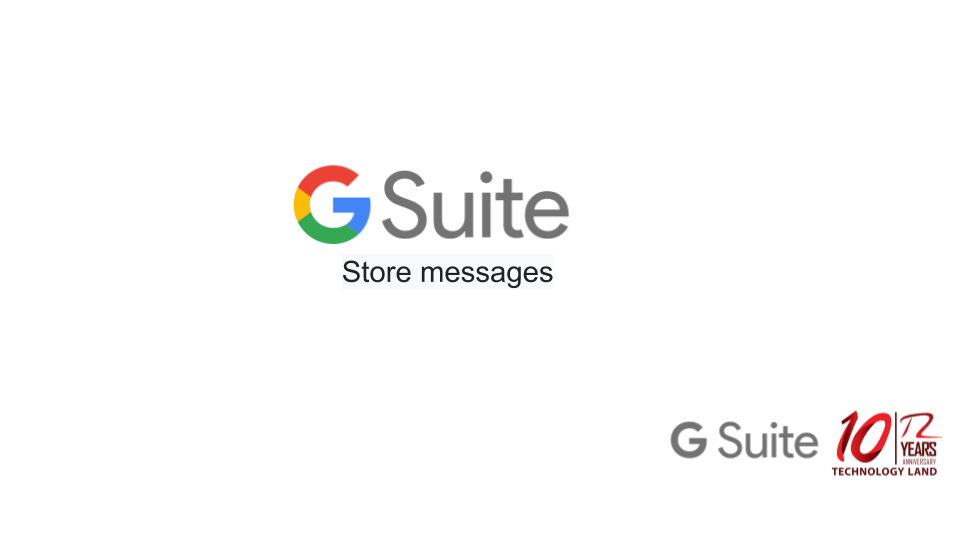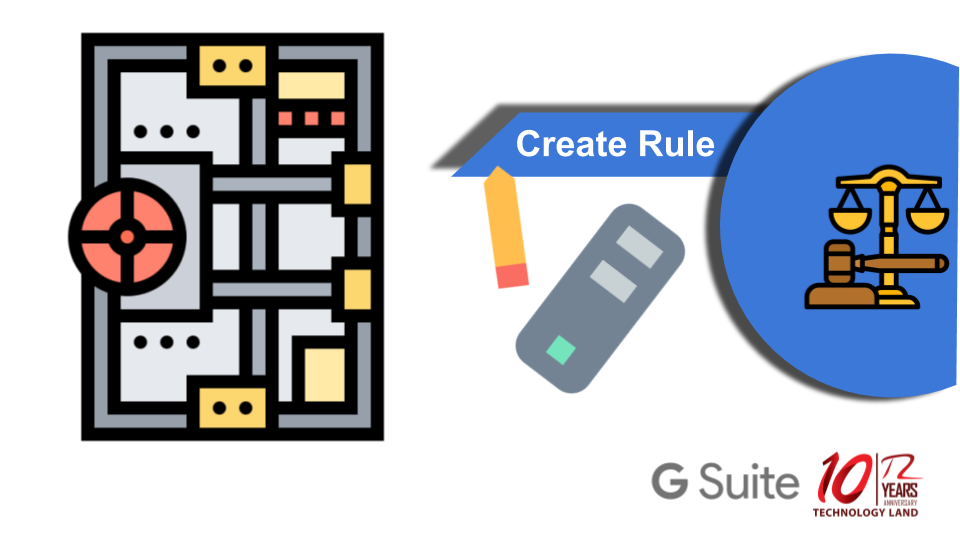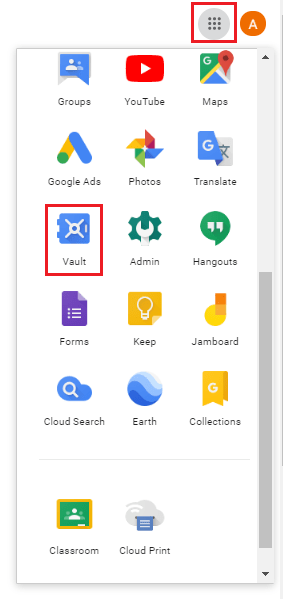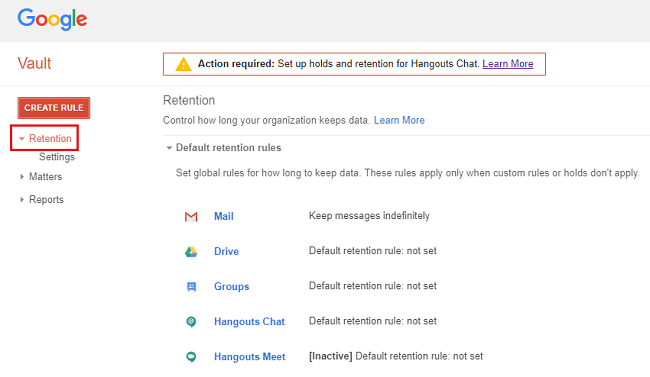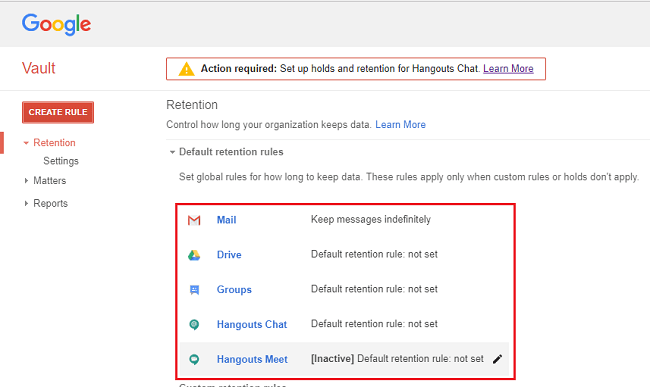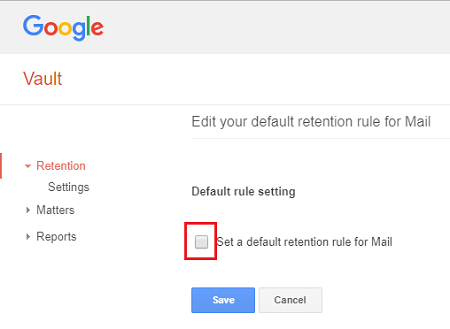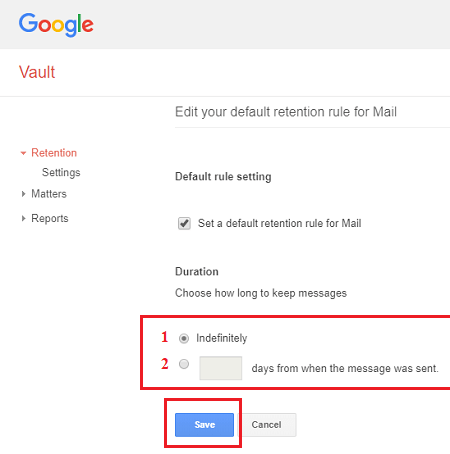วิธีการตั้งค่าการจัดเก็บข้อความ มีวิธีดังนี้
1.ลงชื่อเข้าระบบ ห้องนิรภัย
2.ใส่ User Password แล้วคลิก Next
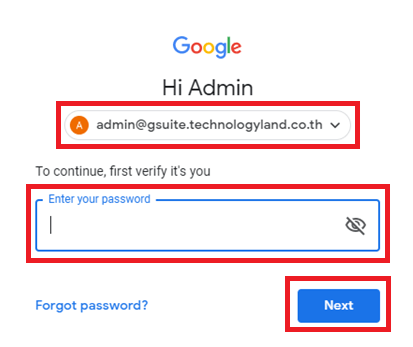
3.ให้คลิกที่ ไอคอน ทางด้านบนซ้ายมือ
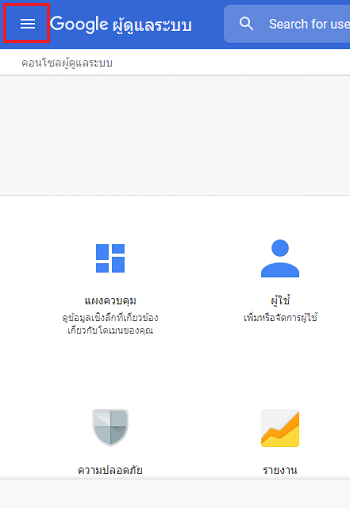
4.จากนั้นไปที่ แอป แล้วคลิก > ของ Google Workspace
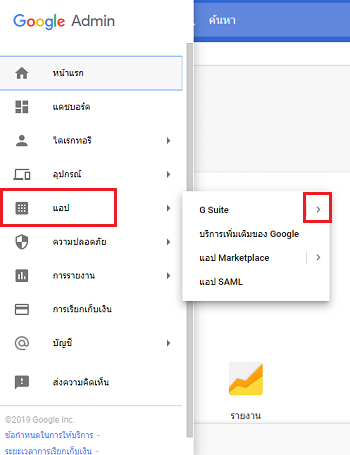
5.จากนั้นคลิก Gmail
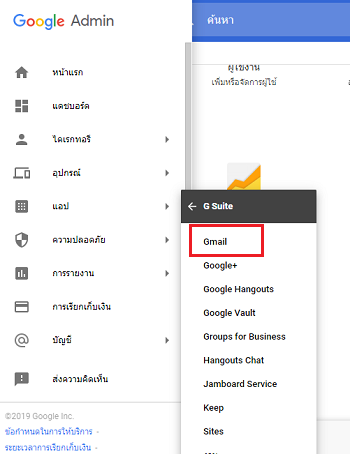
6.จากนั้นคลิก Advanced settings หรือ ตั้งค่าขั้นสูง
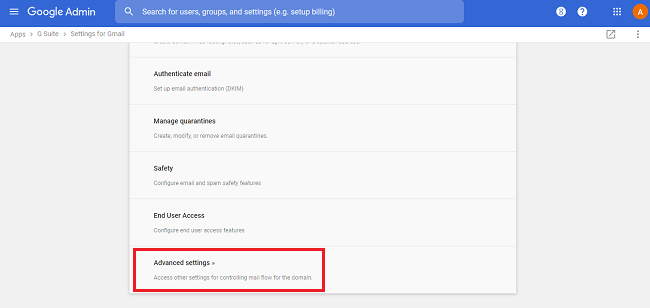
7.เลือกองค์กร หรือ โดเมน ทางด้านซ้ายมือ
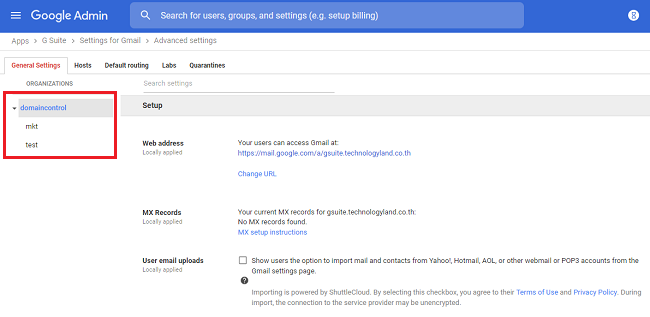
8.จากนั้นให้เลื่อนหา Email and chat auto-deletion หรือ การลบอีเมลล์และการแชทอัตโนมัติ จะมีตัวเลือกดังนี้
- การลบข้อความอีเมลล์และแชทที่เก่ากว่า N(กี่วัน) วันโดยอัตโนมัติ หากเลือกขั้นตอนนี้ให้ไปที่ขั้นตอนที่ 9 ได้เลย
- ไม่ต้องลบข้อความอีเมลล์และแชทโดยอัตโนมัติ หากเลือกขั้นตอนนี้ให้คลิก บันทึก หรือ Save ได้เลย
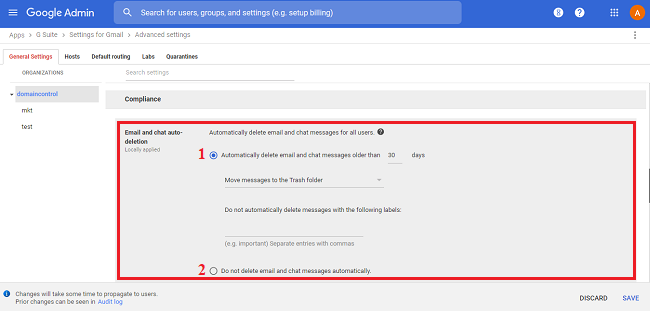
9.ป้อนจำนวนวันที่ต้องการเก็บข้อความไว้ หากเกินวันที่กำหนด ข้อความจะถูกลบออก
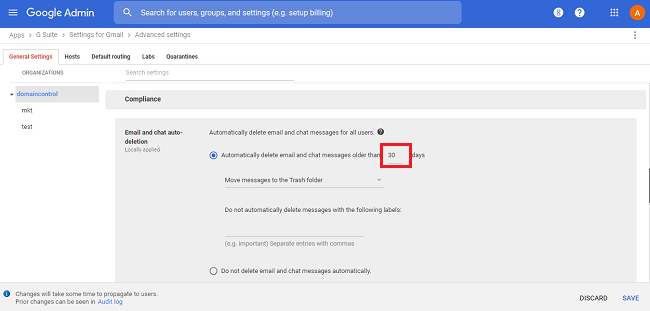
10.เลือกวิธีการจัดการข้อความที่ถูกลบโดยอัตโนมัติ มีตัวเลือกดังต่อไปนี้
- ย้ายข้อความไปยังโฟลเดอร์ถังขยะ ข้อความจะอยู่ในถังขยะอีก 30 วันก่อนจะถูกลบ
- ลบข้อความอย่างถาวร ข้อความจะไม่อยู่ในถังขยะและจะถูกลบออกอย่างถาวร
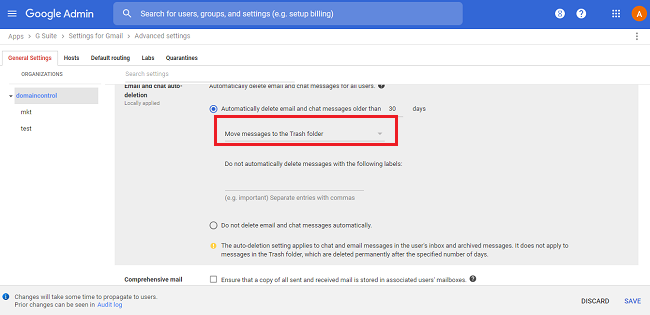
11.จัดเก็บข้อความที่มีป้ายกำกับเฉพาะโดยไปที่ อย่าลบข้อความอัตโนมัติสำหรับข้อความที่มีป้ายกำกับต่อไปนี้ แล้วป้อนรายการป้ายกำกับที่คั่นด้วยจุลภาค
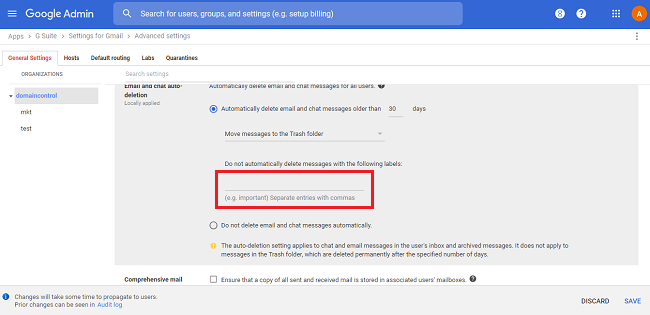
12.จากนั้นคลิก Save
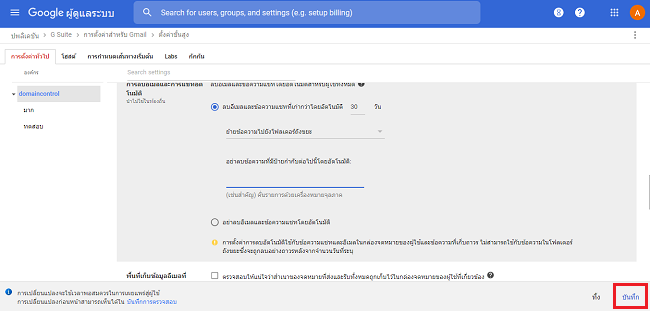
เพียงเท่านี้ก็เสร็จสิ้น วิธีการตั้งค่าการจัดเก็บข้อความ เรียบร้อยแล้ว
ตัวแทน Google Workspace อย่างเป็นทางการ เทคโนโลยีแลนด์